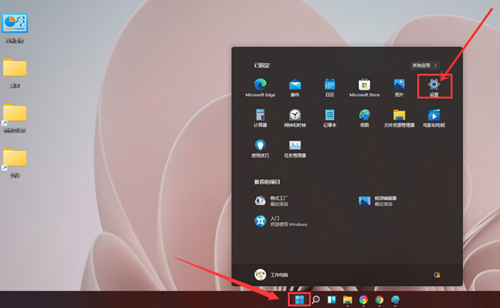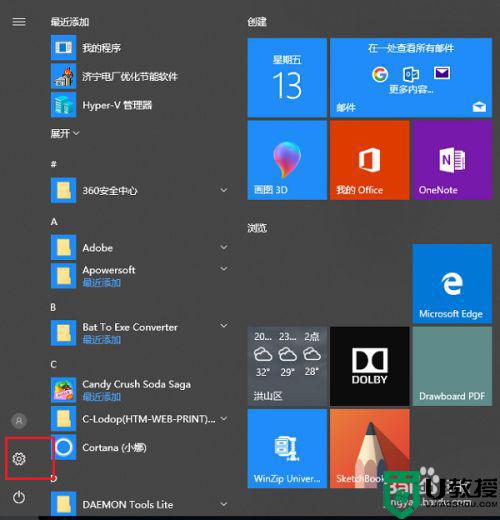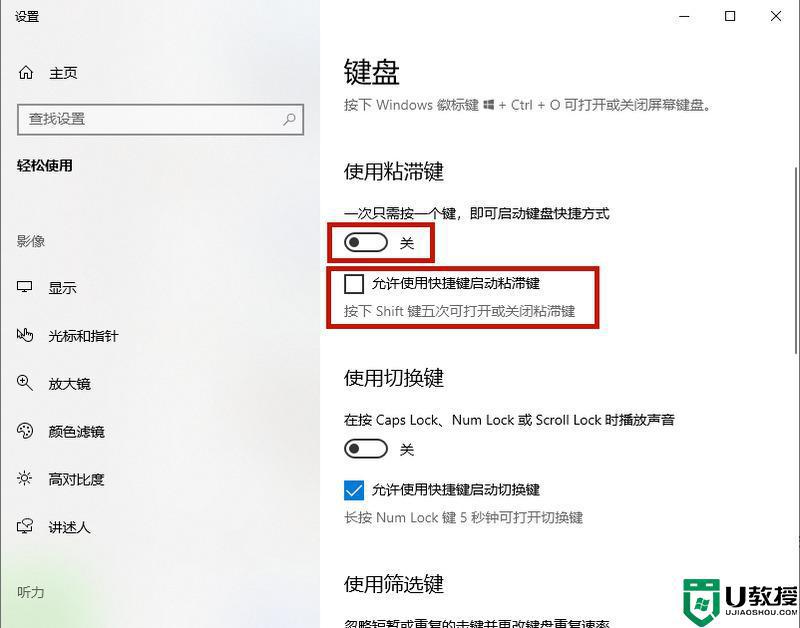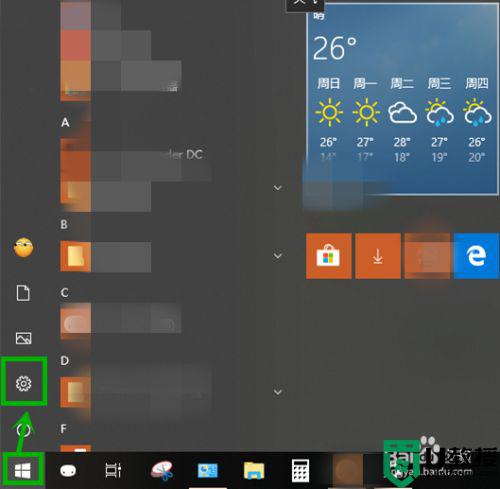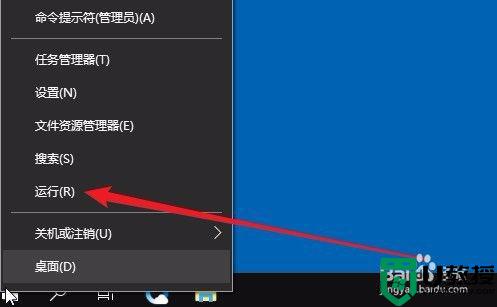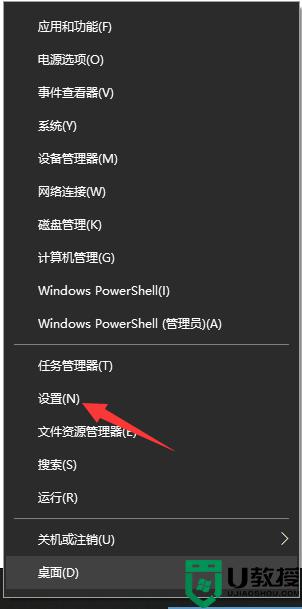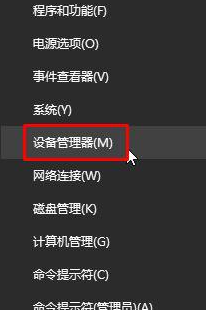怎么取消电脑win10键盘粘滞键 win10键盘粘滞键如何取消
时间:2022-08-24作者:huige
粘滞键是电脑中的一种快捷键,,专为同时按下两个或多个键有困难的人而设计的,主要功能是方便Shift等键的组合使用,不过很多win10系统并不喜欢,就想要取消键盘粘滞键,该怎么操作呢?针对此问题, 本文给大家讲述一下win10键盘粘滞键的详细取消方法吧。
推荐:windows10纯净版下载
具体方法如下:
1.按下【win+i】,在设置选项界面的上方搜素框输入【控制面板】。然后点击打开。
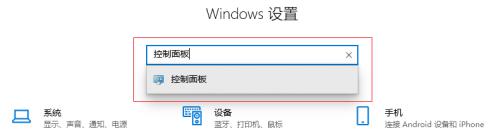
2.在控制面板界面中,在右上角的查看方式中选择【类别】,接着点击【轻松使用】。
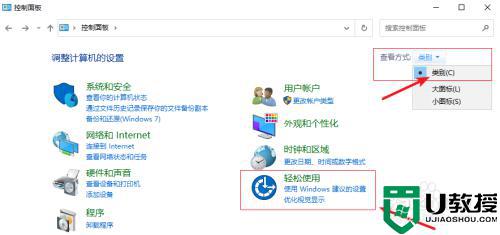
3.点击【更改键盘的工作方式】。

4.点击【设置粘滞键】。
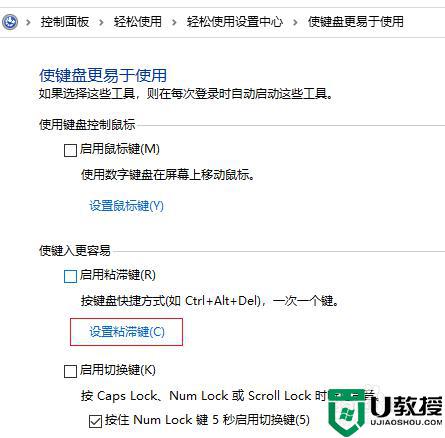
5.然后把【启用粘滞键】和【连续五次shift键时启用粘滞键】前面的勾去掉,最后点击【确定】即可。
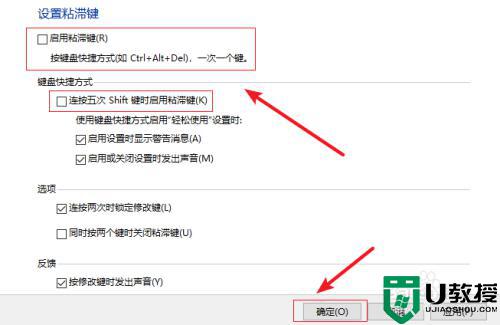
以上给大家讲解的就是win10键盘粘滞键如何取消的详细内容,如果你有需要的话,就学习上面的方法来取消吧。